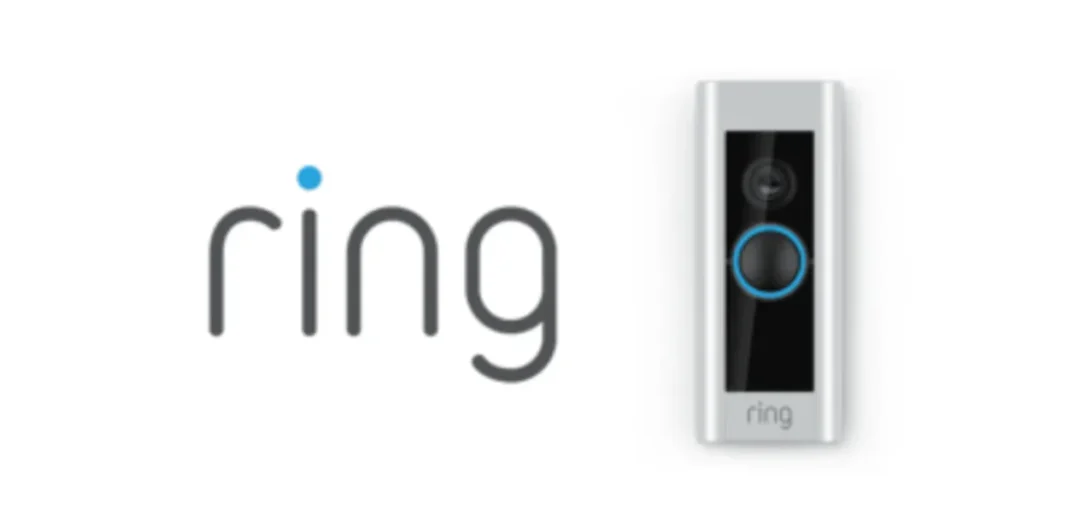Звънците на Ring направиха революция в индустрията за домашна сигурност, предлагайки удобни и ефективни начини за наблюдение на дома ви. Ако обаче вашият звънец за врата Ring изгуби връзката си с Wi-Fi, може да се окаже неприятно да го възстановите и да го пуснете отново в действие. Но не се притеснявайте, ние сме се погрижили за вас с ръководство стъпка по стъпка за това как да възстановите връзката на вашия звънец за врата Ring с Wi-Fi!
Първото, което трябва да направите, е да отворите приложението Ring и в горното меню да изберете Устройства, след което да изберете звънеца за врата, който искате да свържете с Wi-Fi. Сега в долната част на потока ще се покаже състоянието на устройството. Ако докоснете това, ще видите опции за промяна на Wi-Fi мрежата или за повторно свързване с нея.
Този интелигентен звънец за врата се предлага със свое интелигентно приложение, чрез което потребителят може лесно да персонализира настройките за известяване, да присъства на видеоразговори с посетителя и да изпълнява други задачи, стига да е установена Wi-Fi връзка.
Защо моят звънец Ring Doorbell не установява Wi-Fi връзка?
В днешния свят стабилната интернет връзка е задължителна, особено ако притежавате звънец за врата Ring. Тя ви позволява да следите кой е на прага на вратата ви, дори и да не сте вкъщи.
Въпреки това, подобно на всяко друго интелигентно устройство, звънците за врата Ring могат да срещнат технически проблеми със свързването към вашата Wi-Fi мрежа, което води до разочарование и неудобство.
Но не се притеснявайте! В това ръководство ще ви покажем как да свържете отново звънеца за врата Ring към Wi-Fi, за да можете да продължите да се наслаждавате на неговите предимства.
| Неправилни идентификационни данни за влизане | Проверете два пъти идентификационните си данни, за да сте сигурни, че сте въвели правилната информация. Неправилните идентификационни данни могат да ограничат достъпа на вашия звънец за врата до определени функции. |
| Лоша Wi-Fi връзка | Пръстенът няма да функционира, ако Wi-Fi сигналът ви не е достатъчно силен, за да осигури услугата. ако маршрутизаторът ви е поставен на неудобно място, това може да възпрепятства Wi-Fi връзката ви. Например рутерът може да е скрит зад шкаф или диван, или да е поставен в претъпкан ъгъл на дома ви. В такъв случай трябва да поставите звънеца в обхвата на маршрутизатора, за да получите по-добра услуга. Обхватът на по-старите модели рутери често варира. В резултат на това, ако имате по-стар модел, можете да закупите нов маршрутизатор. |
| Слаба батерия на устройството | Ако нивото на батерията на звънеца за врата Ring е ниско, той може да има затруднения при свързването с вашата Wi-Fi мрежа. Ето защо е важно да се уверите, че и двете устройства имат достатъчно ниво на батерията, преди да се опитате да свържете отново Ring doorbell към Wi-Fi. |
| Прекъсване на захранването | Wi-Fi няма да работи, ако има прекъсване или загуба на захранване. Това ще доведе до спиране на работата на звънеца за врата и до спиране на работата на мрежата за известно време. Може да се наложи да опитате различен подход, ако връзката е активна и няма проблем с батерията. |
Как да възстановя връзката на моя звънец с WI-FI?
Повторното свързване на Вашия Ring към маршрутизатора е най-добрият начин за установяване на постоянна Wi-Fi връзка. В повечето случаи проблем с мрежата пречи на пръстена да се свърже с Wi-Fi.


Можете да използвате следните стъпки, за да свържете отново устройството си:
Стъпка 1: Проверете мрежовите си връзки
Функционалността на Ring doorbell може да бъде засегната от лоша мрежова връзка. В този случай повторната проверка на състоянието на мрежата на рутера е най-добрият начин за действие.
Първо, изключете звънеца за врата. Следващата стъпка е да свържете мобилното си устройство към домашната Wi-Fi мрежа. Ако телефонът може да се присъедини към мрежата без никакви проблеми, системата функционира нормално. След това звънецът за врата може да бъде свързан отново.
Вижте другата ми статия за: Как да поправите мигаща оранжева светлина на маршрутизатор Cox?
Стъпка 2: Променете паролата си
Ако наскоро сте променили паролата си за Wi-Fi, устройството Ring може вече да не се свързва с нея. Така че ще трябва да свържете устройството отново, дори ако то току-що е било свързано. Ще се наложи ръчно да възстановите връзката с маршрутизатора.
След като смените паролата, стартирайте приложението Ring doorbell и свържете отново устройството, като въведете новата парола.
Стъпка 3: Рестартирайте маршрутизатора
Има случаи, когато рутерът се забавя и има проблеми с установяването на връзка. При такива обстоятелства свързването на вашия Ring ще отнеме повече време.
Маршрутизаторът трябва да се рестартира, за да се реши този проблем. Просто изчакайте пет минути след изключването на маршрутизатора. След това можете да го активирате. След рестартирането той ще започне да функционира нормално.
Стъпка 4: Уверете се, че устройството получава захранване (с батерия)
Когато батерията на пръстеновото устройство се изтощи, то често спира да работи правилно. Това се случва по-често, когато за захранването на звънеца за врата се използва батерия.
Ако батерията е изтощена или устройството не може да се зареди, то няма да се свърже с Wi-Fi.
В такива случаи най-добрият начин да определите причината е да проверите състоянието на батерията на звънеца за врата Ring.
За да проверите състоянието на батерията, следвайте следните стъпки:
- Първо, стартирайте смарт приложението Ring на вашия смартфон.
- След това в горния ляв ъгъл на екрана щракнете върху трите линии. Оттук преминете към опцията „Устройства“.
- Изберете „Devices“ (Устройства) и след това звънеца Ring.
- След това щракнете върху бутона „Device Health“ (Здраве на устройството) на екрана.
- Сега трябва да проверите „Състояние на захранването“. Той показва процента на зареждане на батерията.
Ако батерията не работи оптимално, най-добре е да презаредите устройството. Можете да свържете отново батерията към маршрутизатора, след като тя бъде напълно заредена.
За повече информация вижте другата ми статия: Как може да се спре изключването на пръстеновидно устройство?
Стъпка 5: Изследване на захранването на устройството (твърдо окабеляване)
Ако звънецът на Ring е с твърдо окабеляване и получава захранване директно от стената, трябва да проверите два пъти захранването му.
Устройството няма да се свърже с маршрутизатора, ако не получава непрекъснато захранване.
Ако имате звънец за врата с твърдо окабеляване, можете да следвате следните стъпки:
- Първо, стартирайте приложението Ring smart на смартфона си.
- След това в горния ляв ъгъл на екрана щракнете върху трите линии.
- Изберете „Devices“ (Устройства) и след това звънеца на Ring.
- След това щракнете върху бутона „Device Health“ (Състояние на устройството) на екрана.
- Сега проверете „Power Status“ (Състояние на захранването). Тя показва състоянието на захранването.


Стъпка 6: Проверете съвместимостта
Устройствата Ring обикновено използват 2,4 GHz Wi-Fi връзка. Тези устройства не могат да се свържат с 5 GHz WI-Fi мрежа, тъй като не разполагат със сложен хардуер за това.
Ако току-що сте преминали към Wi-Fi рутер с дължина на връзката 5 GHz, това може да е вашият проблем.
Най-добрият метод е да използвате Wi-Fi маршрутизатор с 2,5 GHz мрежа. Можете също така да използвате маршрутизатор, който може да предоставя както 2,5 GHz, така и 5 GHz мрежи.
Стъпка 7: Промяна на мрежовата парола
Ако звънецът внезапно прекъсне връзката с WI-Fi мрежата, може да се наложи да предприемете допълнителни стъпки. Промяната на паролата на Wi-Fi мрежата е най-доброто решение. След като промените паролата, свържете отново устройството Ring ръчно.
Можете да промените паролата на маршрутизатора, като използвате лаптопа или компютъра си, като следвате следните стъпки:
- За да започнете, въведете CMD в лентата за търсене на менюто „START“.
- След това щракнете с десния бутон на мишката и изберете „Run As Administrator“ (Изпълни като администратор). Ще се появи диалогов прозорец.
- В диалоговия прозорец въведете „/ipconfig“. Оттук трябва да копирате „IPV4“.
- Сега трябва да поставите кода, който сте копирали от браузъра.
- След това използвайте данните си за вход, за да получите достъп до административния панел на WI-Fi.
- Тук можете да промените паролата за вашата безжична мрежа. Когато променяте паролата, използвайте комбинация от главни и малки букви, цифри и специални символи.
Как да настроите съществуващ звънец Ring Doorbell?
Най-лесният начин да настроите съществуващ звънец Ring Doorbell е като използвате приложението Ring. Отидете в Настройки на устройството и отворете Звънци за врати. С помощта на телефона си сканирайте QR кода на устройството Ring, за да сдвоите телефона с Doorbell, което ще бъде потвърдено от зелено изображение на дисплея.
Ако някога има проблем със сканирането на QR кода, трябва да почистите обектива на камерата на телефона и да го държите стабилно, докато камерата се фокусира.
Имате ли нужда от електротехник при настройката на Ring Doorbell?
Това зависи от вас. Въпреки че можете да инсталирате Doorbeel сами, като използвате тази статия, ръководството и някои уроци, достъпни онлайн, не е лошо да потърсите професионална помощ.
Инсталаторите на Ring Doorbell могат да свършат работата за 30 минути, докато ако го правите сами за първи път, може да ви отнеме от 45 минути до 1 час. И все пак това съвсем не е лошо! Нещо повече, ако се справите сами, ще спестите някой лев, а ако се чудите за токов удар, той няма как да ви навреди сериозно, стига цялото електричество към звънеца да е изключено.
Какво да направите, ако звънецът все още не се свързва с Wi-Fi?
Търсенето на професионална помощ е най-добрият вариант, когато всички други решения за отстраняване на неизправности не успеят да свържат отново вашия Ring doorbell с Wi-Fi.
Възможно е да има сложни проблеми със софтуера, хардуера или захранването на устройството, за отстраняването на които е необходим обучен техник.
Можете да се обърнете към службата за обслужване на клиенти на Ring за експертна помощ и да поискате правилна проверка и инсталиране на вашия звънец за врата. Те също така могат да ви насочат към всички необходими стъпки и да осигурят допълнителна поддръжка, за да гарантират, че вашият звънец за врата Ring работи безпроблемно.
Често задавани въпроси (ЧЗВ)
Какво трябва да направя, за да превключа моята Wi-Fi към по-ниската честота 2,4 GHz?
Маршрутизаторите с двулентови възможности могат да използват или 2,4 GHz, или 5 GHz мрежи. В повечето случаи вашето устройство с Wi-Fi ще избере автоматично честотната лента 5 GHz. Следователно честотната лента 2,4 GHz трябва да бъде активирана ръчно от:
- Въведете IP адреса на маршрутизатора в уеб браузъра си.
- Въведете идентификационните си данни за вход.
- Влезте в менюто „Разширени“ и включете опцията „2,4GHz“.
Има ли значение дали всички устройства Ring са в една и съща мрежа или не?
Не е задължително. Всичките ви джаджи Ring могат да бъдат свързани към една и съща мрежа или да бъдат свързани към своя собствена. При условие че имате силен Wi-Fi сигнал, можете да свържете джаджите си към няколко различни мрежи едновременно. Ако е възможно, най-добре е всичките ви електронни джаджи да са свързани към една и съща мрежа.
Какво трябва да направя, за да нулирам своя звънец Ring Doorbell?
Ring Doorbells може да се нулира, като натиснете и задържите оранжевия бутон на гърба на устройството за 20 секунди. След това синята светлина на Ring Doorbell ще мигне няколко пъти, което показва, че е извършено нулиране. Устройството ще започне да работи отново след няколко минути.
Заключение
Най-честата причина за невъзможността на Ring да се свърже с Wi-Fi е проблем с мрежата. Проверете отново състоянието на мрежата на рутера. Възможно е устройството Ring да не може да се свърже, ако току-що сте актуализирали паролата си за Wi-Fi.
Освен това маршрутизаторът трябва да се рестартира, за да се решат тези проблеми. Когато батерията на устройството Ring се изтощи, то започва да функционира неправилно. За да запомните всичко, от което се нуждаете при отстраняването на проблеми с Ring Doorbell, включете това в контролния си списък:
- Проверете мрежовите си връзки
- Променете паролата си
- Рестартирайте маршрутизатора
- Уверете се, че устройството получава захранване (с батерия)
- Проверете захранването на устройството (твърдо окабеляване)
- Проверете съвместимостта
- Промяна на мрежовата парола
Ако всички горепосочени стъпки не успеят да решат проблема ви, може да се наложи да потърсите професионална помощ, тъй като това, с което се сблъсквате, може да е хардуерен проблем.
Други статии
- Защо моят сензор за пръстеновиден контакт не се свързва? (Разберете)
- Как да поправите невъзможността за свързване със сървъра на Samsung?
- Как се премахват сензорите за прозорци и врати на ADT? (Пълно обяснение)